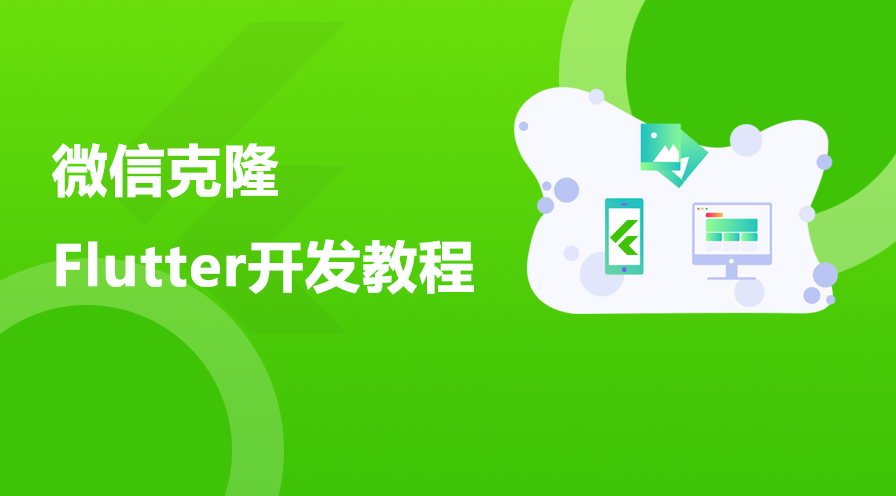打开bin格式的文件方法:1、选中bin格式文件,点击鼠标右键;2、在打开的菜单中,点击“重命名”,修改文件的后缀名为“JPG”或者“png”,将其转为常见的图片格式;3、双击文件,即可打开重命名后的文件,看到原bin格式文件里面的内容。

本文操作环境:Windows10系统,Dell G3电脑。
打开bin格式的文件方法:
选中bin格式文件
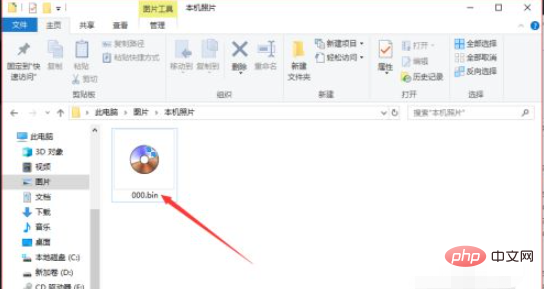
点击鼠标右键,可以看到有打开选项,但是此时我们不能直接打开。
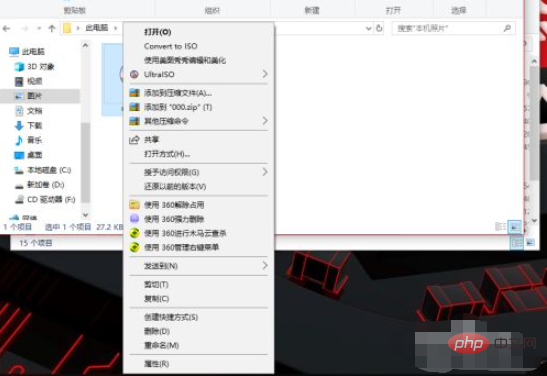
然后我们点击倒数第二栏的重命名,开始重命名该文件。如下图。
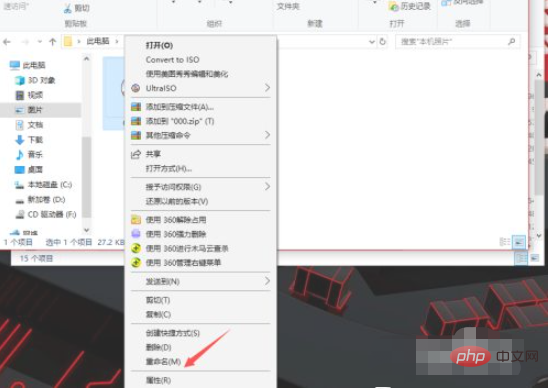
一般来说重命名会默认为修改文件名称,我们点击选中后缀。
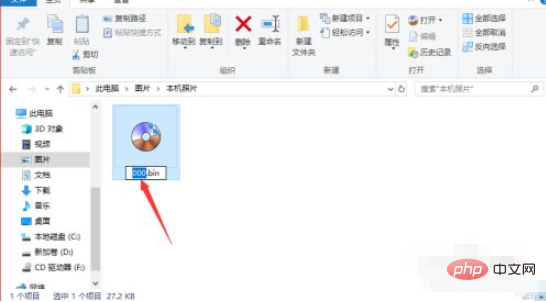
然后我们将后缀改为JPG或者png等图片格式,如下图所示。
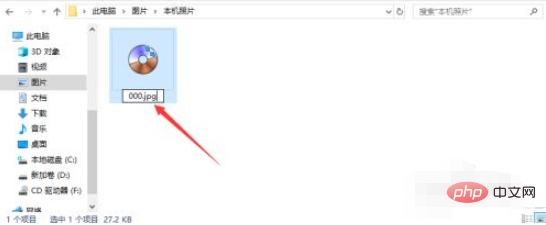
此时电脑会提醒我们,如果改变了文件的拓展名,就可能导致文件不可用,我们点击左侧的是,确定修改。
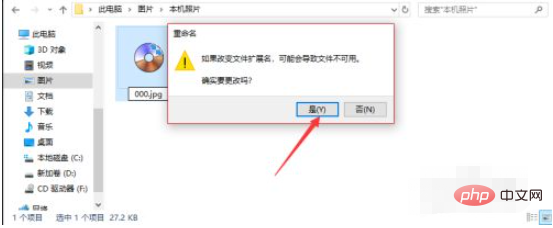
这样我们就可以使用电脑自带的图片软件打开该文件,文件缩略图如下。
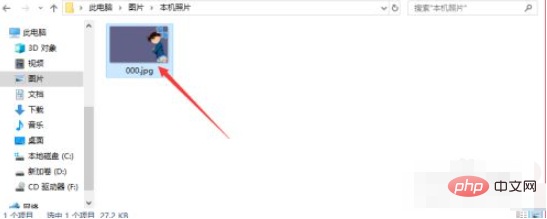
双击文件,即可打开重命名后的文件,看到原bin格式文件里面的内容。
相关视频推荐:PHP编程从入门到精通
以上是怎么打开bin格式的文件的详细内容。更多信息请关注PHP中文网其他相关文章!